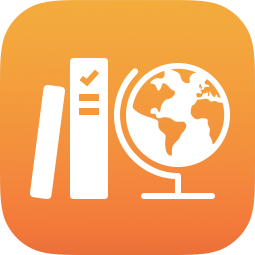
Afficher la progression de la classe, dans un devoir et d’un élève dans Pour l’école
Les devoirs vous permettent de partager avec vos élèves des informations ou des activités, puis de suivre leur avancement. Si votre établissement active la fonctionnalité Progression des élèves dans Apple School Manager et que les élèves effectuent des activités dans le cadre d’un devoir que vous avez envoyé, toutes les données de progression disponibles sont partagées avec vous.
Grâce aux vues classes, aux vues des détails des devoirs et aux vues de la progression des élèves, vous pouvez voir où en sont vos élèves dans les activités et identifier ceux qui ont besoin de plus d’attention ou d’exercices plus difficiles.
L’affichage des données de progression n’est pas instantané. L’app Pour l’école a besoin de temps pour traiter les données avant de les afficher dans la vue du cours, la vue des détails du devoir et la vue de la progression de l’élève.
Afficher la progression de la classe
La vue de la classe montre la progression des élèves dans les devoirs de la classe sélectionnée.
Dans l’app Pour l’école
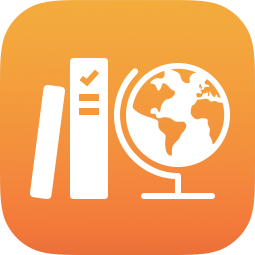 , touchez un cours dans la barre latérale.
, touchez un cours dans la barre latérale.Pour l’école affiche la vue de la classe, qui inclut tous les devoirs, observations et tous les élèves associés à celle-ci.
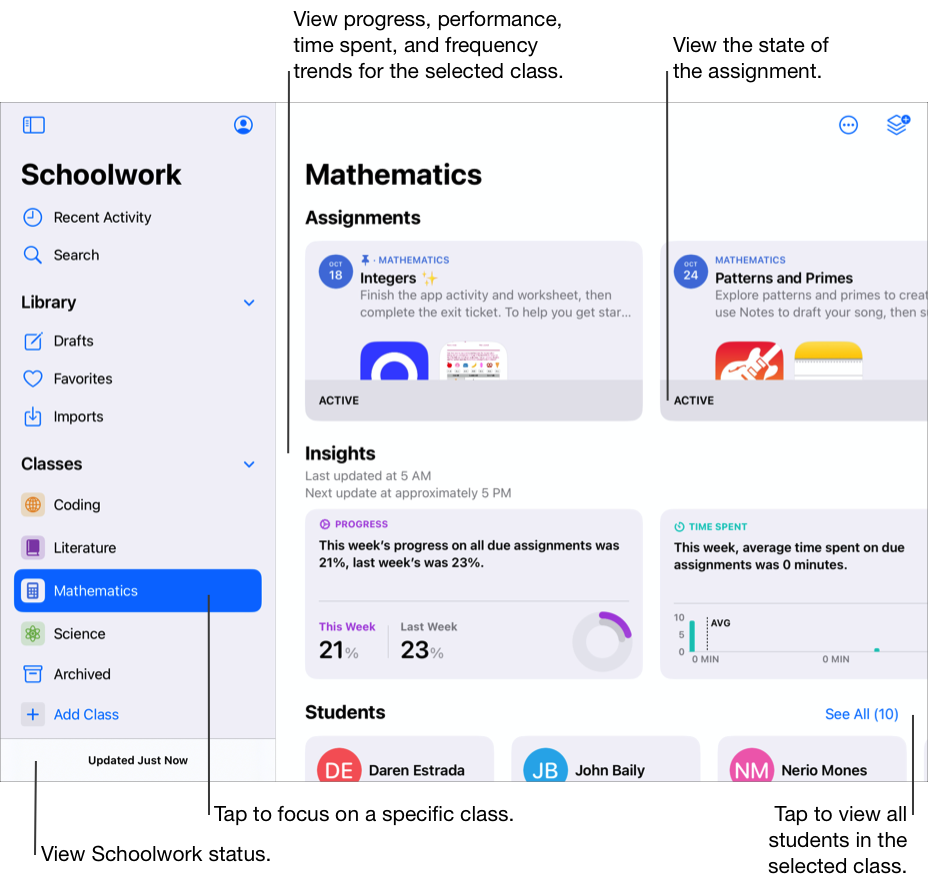
Dans Devoirs, effectuez un balayage vers la gauche pour afficher chaque devoir de la classe.
Pour afficher tout autre devoir, touchez Tout voir, puis effectuez l’une des actions suivantes :
Pour afficher les devoirs actifs, touchez À rendre, puis faites défiler les devoirs.
Pour afficher les devoirs programmés, touchez Programmé, puis faites défiler les devoirs.
Pour afficher les devoirs terminés, touchez Terminé, puis faites défiler les devoirs.
Afficher la progression des devoirs
La vue détaillée du devoir montre la progression des élèves dans les activités du devoir sélectionné.
Dans l’app Pour l’école
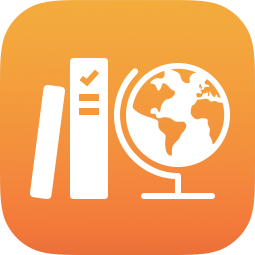 , effectuez l’une des actions suivantes dans la barre latérale :
, effectuez l’une des actions suivantes dans la barre latérale :Pour afficher tous les devoirs actifs, touchez Activité récente, puis À rendre.
Pour afficher tous les devoirs terminés, touchez Activité récente, puis Terminé.
Pour afficher vos devoirs restants par classe, touchez une classe, puis effectuez un balayage vers la gauche dans Devoirs pour afficher chaque devoir de la classe. Le cas échéant, touchez Tout afficher, puis Échéance.
Pour afficher les devoirs terminés par classe, touchez une classe, touchez Tout voir, puis Terminé.
Touchez un devoir.
Pour l’école affiche la vue des détails du devoir, y compris toutes les activités attribuées antérieurement et les données de progression.
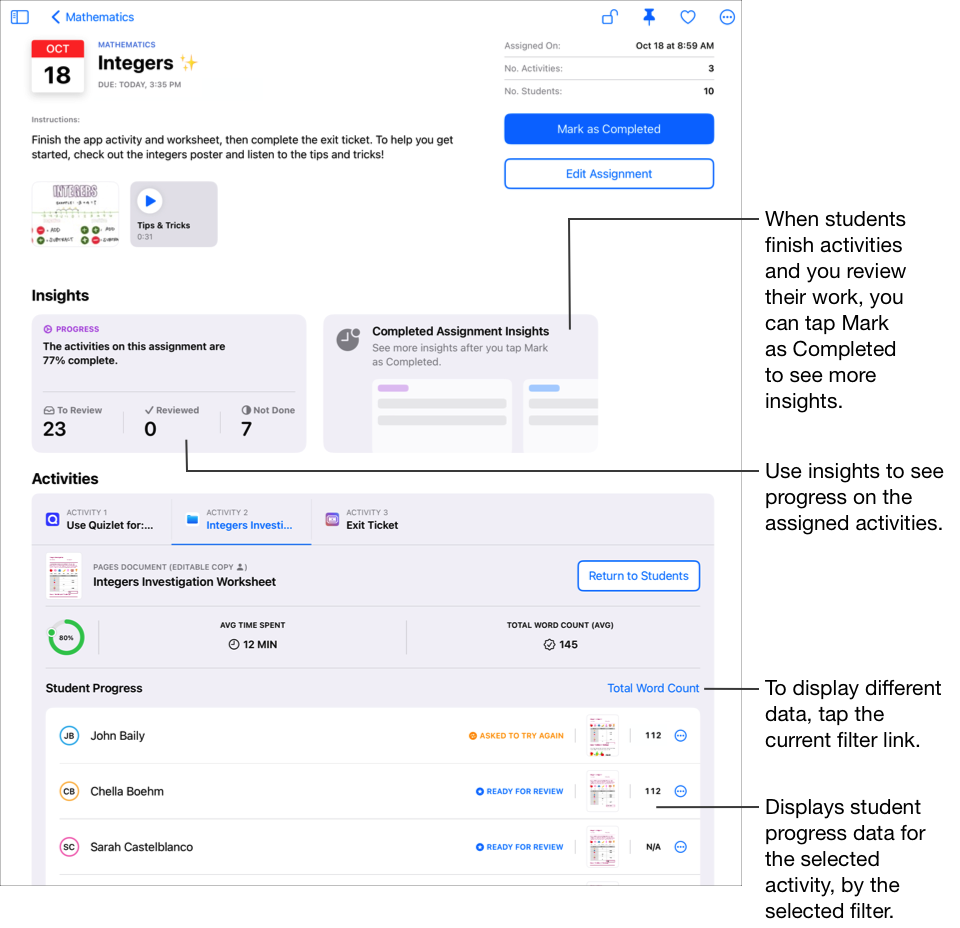
Remarque : Si les notifications sont autorisées pour l’app Pour l’école (accédez à Réglages 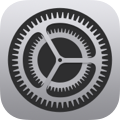 > Notifications > Pour l’école, puis touchez Autoriser les notifications), l’app vous envoie tous les jours à 8 h PST (UTC–8) une notification contenant un résumé des activités en retard et de celles prêtes à être corrigées. Touchez la notification pour ouvrir la vue des détails du devoir, puis examinez les activités. Si la notification porte sur plusieurs devoirs, touchez-la pour ouvrir l’app Pour l’école, puis touchez le devoir de votre choix.
> Notifications > Pour l’école, puis touchez Autoriser les notifications), l’app vous envoie tous les jours à 8 h PST (UTC–8) une notification contenant un résumé des activités en retard et de celles prêtes à être corrigées. Touchez la notification pour ouvrir la vue des détails du devoir, puis examinez les activités. Si la notification porte sur plusieurs devoirs, touchez-la pour ouvrir l’app Pour l’école, puis touchez le devoir de votre choix.
Afficher la progression d’un élève
La vue de la progression de l’élève donne un aperçu de l’avancement d’un élève spécifique dans une classe, toutes activités et tous devoirs confondus. Pour voir où en est l’élève sélectionné dans un devoir spécifique, touchez Afficher le devoir.
Dans l’app Pour l’école
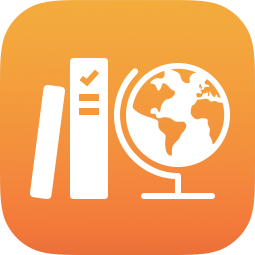 , touchez une classe dans la barre latérale, puis touchez l’élève dont vous souhaitez afficher les données de progression.
, touchez une classe dans la barre latérale, puis touchez l’élève dont vous souhaitez afficher les données de progression.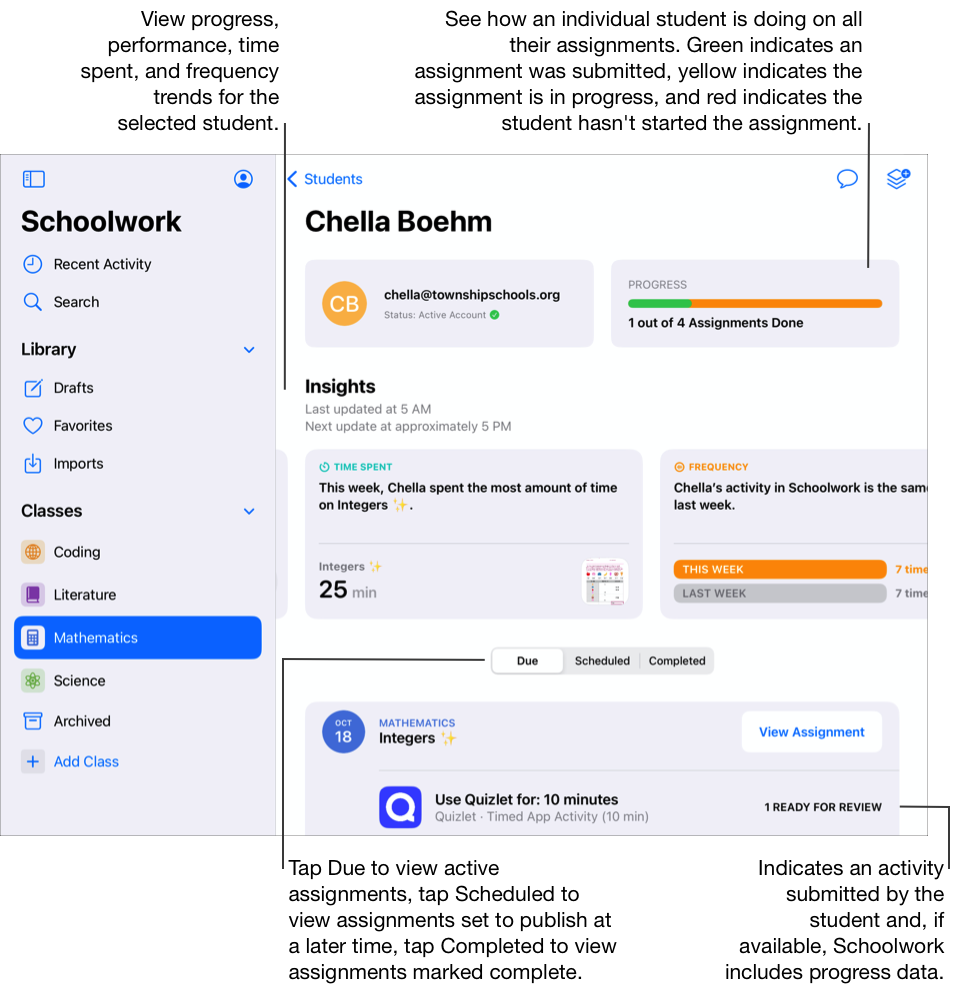
Examinez la barre de progression pour savoir combien de devoirs l’élève sélectionné a rendus, puis effectuez l’une ou plusieurs des actions suivantes :
Pour afficher les devoirs actifs, touchez À rendre, puis faites défiler les devoirs.
Pour afficher les devoirs terminés, touchez Terminé, puis faites défiler les devoirs.
Touchez une activité pour afficher ses détails. Ensuite, appuyez‑vous sur ces détails pour adapter les consignes en fonction des besoins de l’élève.
Le pourcentage de progression d’un élève est une valeur qui regroupe toutes les tentatives d’un élève. La durée est une valeur qui tient compte de toutes les tentatives d’un élève. Si les données correspondent à un nombre de points, à une note ou à une quelconque autre valeur, cela signifie qu’elles concernent la dernière tentative d’un élève.
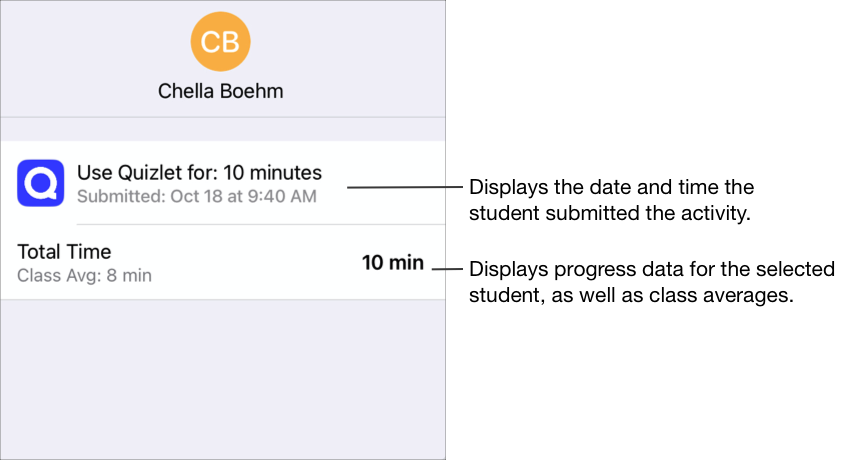
Pour voir où en est l’élève sélectionné dans un devoir spécifique, touchez Afficher le devoir.
Remarque : Lorsque vous consultez la progression d’un élève dans la vue détaillée des devoirs, si le signalement de la progression n’est pas activé pour cet élève, Pour l’école indique alors Non disponible (N.d.) pour toutes les activités app avec suivi de la progression et ajoute un message dans la sous-fenêtre contextuelle de l’élève. Les élèves pour qui le suivi de la progression est désactivé doivent tout de même marquer une activité comme terminée une fois celle-ci finie.
Afficher les données de progression en retard
Quand un élève rend son travail après l’échéance, Pour l’école affiche les données de progression, mais signale le travail comme étant en retard.
Remarque : Pour les activités qui indiquent la durée de travail et le pourcentage de progression, les données relatives aux retards incluent la progression des élèves pour toutes leurs tentatives avant et après l’échéance.
Dans l’app Pour l’école
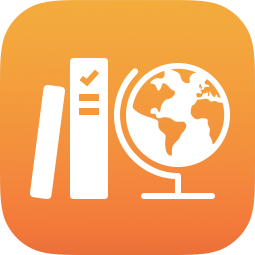 , touchez Activité récente, Favoris ou une classe dans la barre latérale, puis touchez le devoir que vous souhaitez afficher.
, touchez Activité récente, Favoris ou une classe dans la barre latérale, puis touchez le devoir que vous souhaitez afficher.Pour l’école affiche la vue des détails du devoir, y compris toutes les activités attribuées antérieurement et les données de progression.
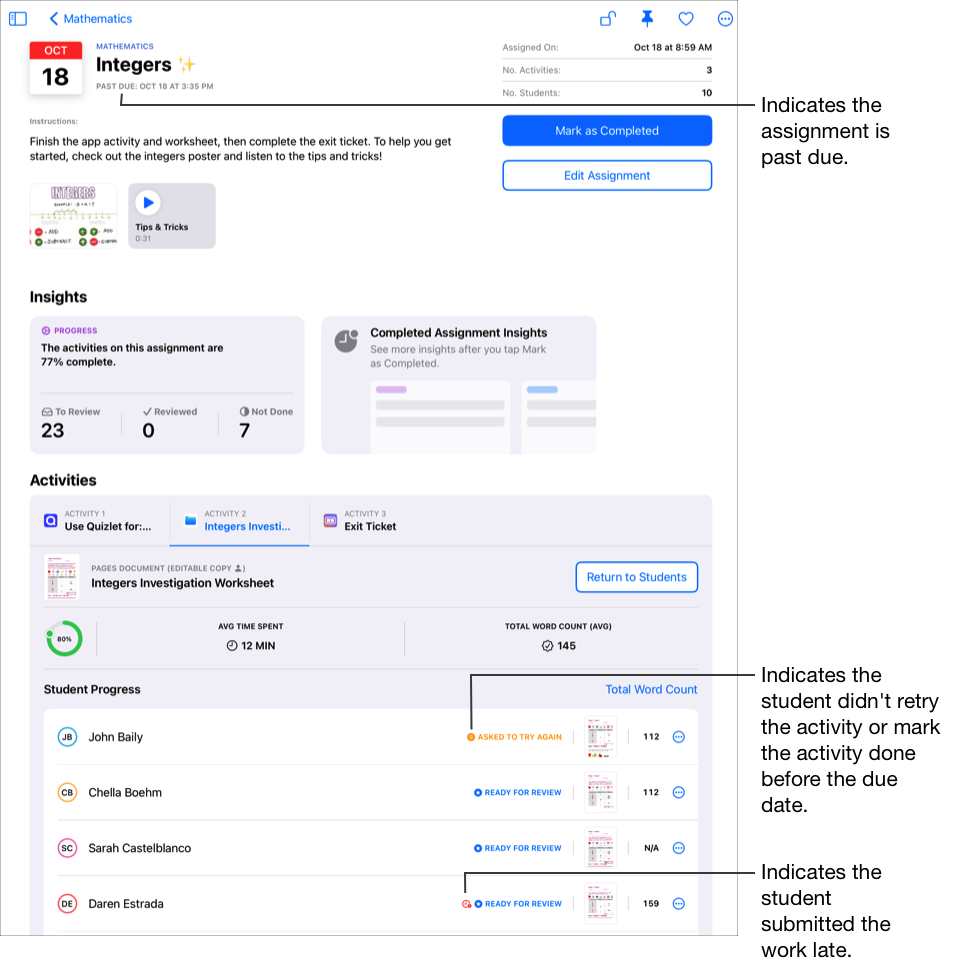
Touchez la ligne correspondant à l’élève qui a rendu son travail après l’échéance, puis touchez Données en retard pour afficher le détail des données de progression générées après l’échéance (disponible uniquement pour les apps avec suivi de la progression).